Ошибка плагина КНП
При установки Плагина КНП, у некоторых пользователей может возникнуть проблема «Установка. Неверная функция».
В данной инструкции мы расскажем Вам, как решить данную проблему и все таки установить «Плагин КНП» !
Есть три способа решения этой проблемы!
Способ №1 - самый простой!
Заказать платную услугу "настройка КНП" у специалистов нашего сервиса. Все работы будут выполненны в течении 30 минут. КНП плагин гарантированно будет работать правильно.
Способ №2
Для начала нам нужно запустить «Командную строку» от имени Администратора.
Что бы это сделать нажимаем кнопку «Пуск» и вводим в поиск «Командная строка», после чего правой кнопкой мыши один раз кликаем на неё и выбираем пункт «Запустить от имени Администратора».
Далее нужно ввести туда следующую команду - net user Администратор /active:yes и нажмите на клавишу «Enter». Если всё сделано правильно, то появится сообщение «Команда выполнена успешно».
Теперь проверим, активировалась ли учетная запись Администратора, для этого заходим в «Панель управления», «Учетные записи пользователей» и «Управление другой учетной записью». И видим, что ученая запись «Администратор» стала активна!
Теперь необходимо перезагрузить компьютер и войти в систему с помощью неё.
После чего скачиваем «Плагин КНП» с сайта cabinet.salyk.kz и устанавливаем, как это сделать написано здесь.
Bот и все, Плагин спокойно устанавливается и не выдает никаких ошибок! (Он так же установится и в Вашу учетную запись.)
В завершении можно перезагрузить компьютер и зайти под своей учетной записью, а затем снова отключить учетную запись Администратора (не переживайте, Плагин КНП не удалится). Чтобы отключить учетную запись снова запускаем командную строку от имени Администратора и вводим команду - net user Администратор /active:no
Готово! Можно и дальше продолжать работать в Кабинете налогоплательщика!
Способ №3
Нажимаем правой кнопкой мышки по значку «Мой Компьютер» и выбираем пункт «Управление».
Затем выбираем пункт «Локальные пользователи» и далее «Пользователи». Потом щелкаем правой кнопкой мышки по «Администратор» и нажимаем на «Свойства».
И снимаем галочку с пункта «Отключить учетную запись» и ОБЯЗАТЕЛЬНО выбираем пункт «Задать пароль» , пароль создаете Вы сами, он может быть любым (например, "1").
Нажимаем кнопку «Применить», а после нее кнопку «ОК».
ВАЖНО! С зажатой клавишей “SHIFT” нажимаем правой кнопкой мышки на установщик плагина КНП и выбираем пункт «Запуск от имени другого пользователя» , в поле «Имя пользователя» вводим Администратор (с большой буквы), пароль (который создали только что) и жмем кнопку «ОК».
Опять же начинается установка плагина КНП и завершается успешно!
Далее можно отключить учетную запись Администратора, либо через командную строку (как в способе № 1 ) или опять зайти в «Мой компьютер» - «Управление» - «Локальные пользователи» - «Пользователи» щелкнуть правой кнопкой мыши на «Администратор», выбрать свойства и поставить галочку на пункт «Отключить учетную запись» (об это было написано выше).
Пошаговое выполнение одого из указанных способов позволит успешно установить «Плагин КНП» и вновь начать пользоваться сайтом «Кабинет налогоплательщика» без ошибок!
Что то не получилось или остались вопросы? Оставьте заявку у нас на сайте или позвоните, мы сможем подключиться к Вашему компьютеру удалённо и настроить все сами! Вы сможите наблюдать за процессом в режиме реального времени.
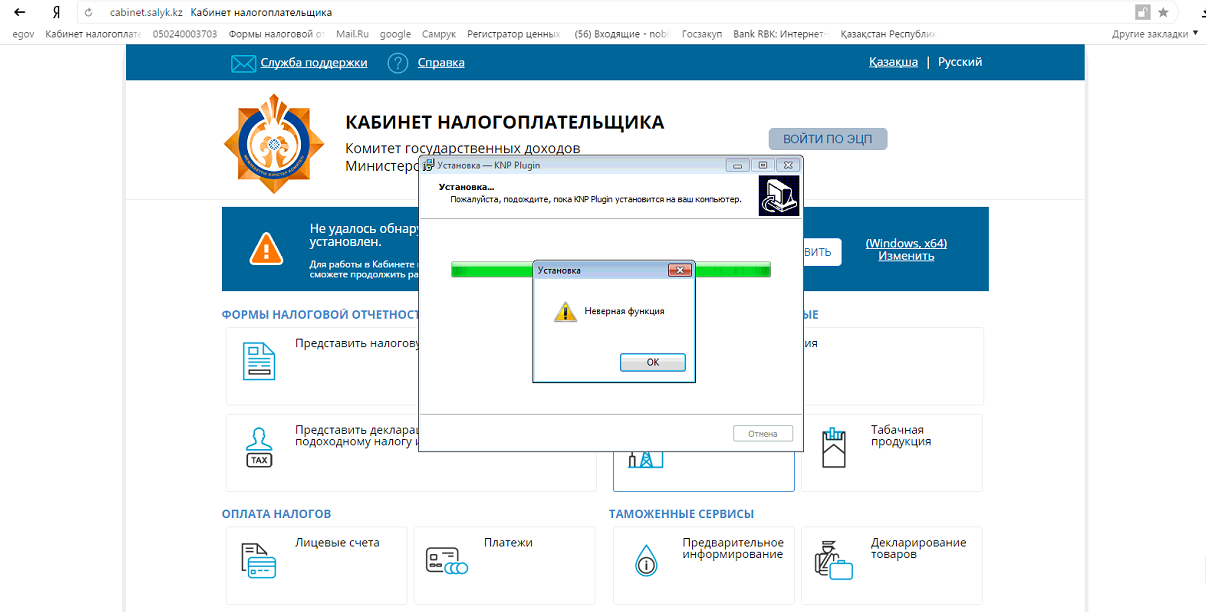
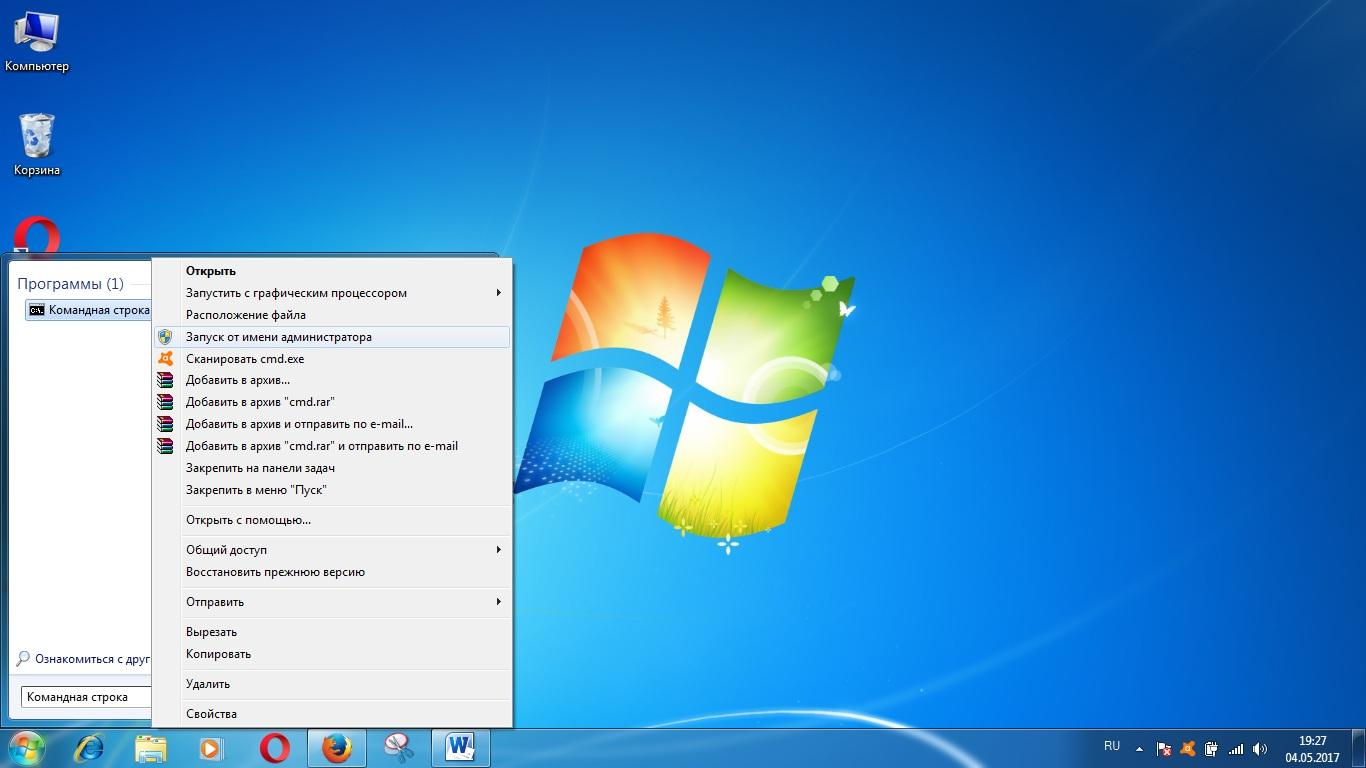


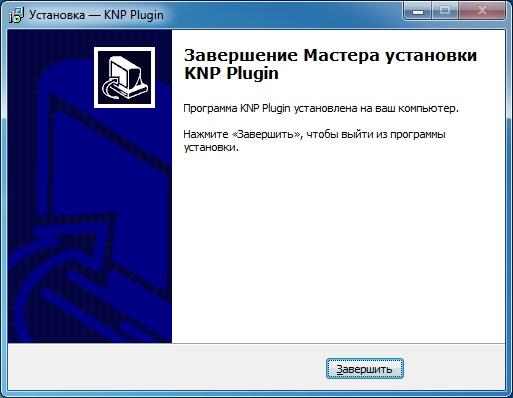

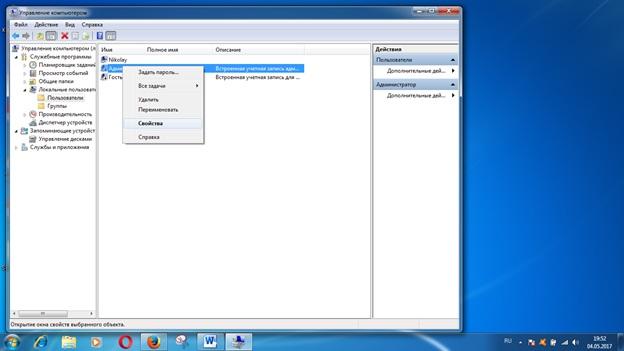



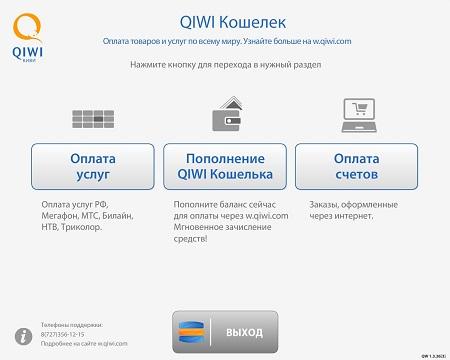
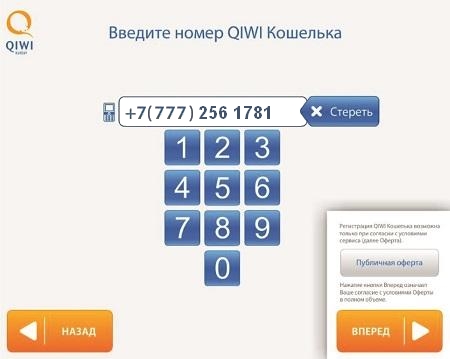


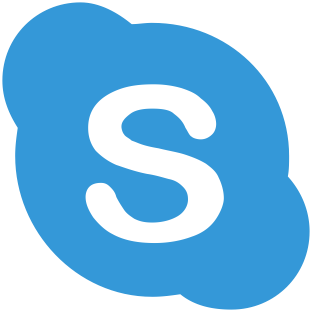 sono_193
sono_193